Gunakan rotor untuk memilih apa yang berlaku apabila anda meleret ke atas atau ke bawah dengan VoiceOver diaktifkan.
Kendalikan rotor. Pusing dua jari pada skrin di sekeliling satu titik di antara kedua-duanya.
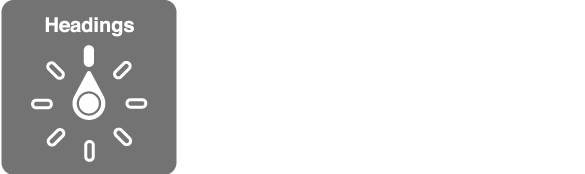
Pilih pilihan rotor anda. Pergi ke Seting > Umum > Kebolehcapaian > VoiceOver > Rotor dan pilih pilihan yang anda mahu tersedia dalam rotor.
Kedudukan rotor yang tersedia dan kesannya bergantung pada apa yang sedang anda lakukan. Contohnya, jika anda membaca e-mel, anda boleh menggunakan rotor untuk bertukar antara mendengar teks yang disebut perkataan demi perkataan atau aksara demi aksara apabila anda meleret ke atas atau ke bawah. Jika anda melayari halaman web, anda boleh setkan rotor untuk menuturkan semua teks (perkataan demi perkataan atau aksara demi aksara) atau untuk melompat ke item seterusnya dari jenis tertentu, seperti pengepala atau pautan.
Apabila anda menggunakan Papan Kekunci Wayarles Apple untuk mengawal VoiceOver, rotor membolehkan anda melaraskan seting seperti kelantangan, kadar pertuturan, penggunaan pic atau fonetik, gema menaip dan pembacaan tanda baca. Lihat Gunakan VoiceOver dengan Papan Kekunci Wayarles Apple.